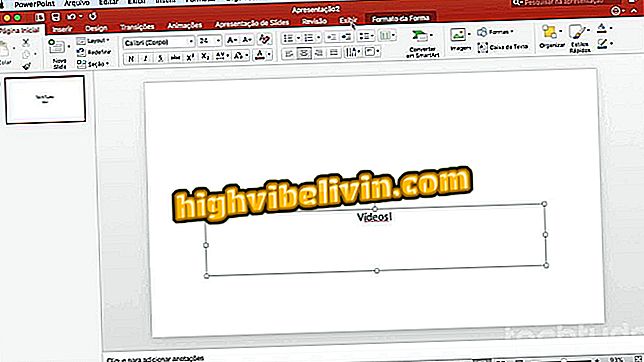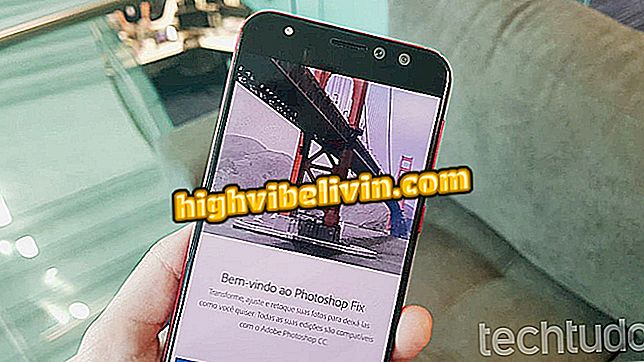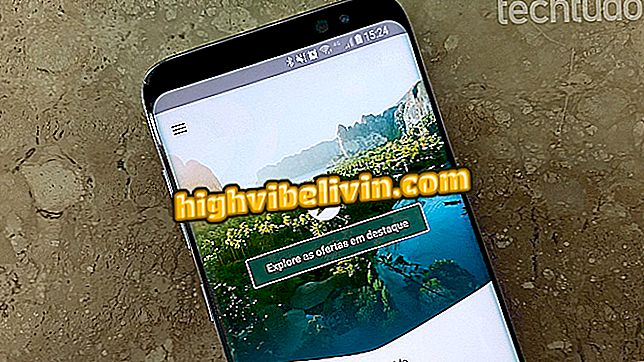Jak sprawdzić, czy Twoje hasło wyciekło przez Internet za pomocą LastPass
LastPass jest cyfrowym zabezpieczeniem hasłem, które oferuje prosty sposób sprawdzenia, czy Twoje dane zostały ujawnione w Internecie. Dzięki wtyczce do Google Chrome usługa skanuje swoje referencje na platformie i porównuje ją ze znanymi bazami danych wyciekanych danych. Ta funkcja jest ukryta w funkcji "Wyzwanie bezpieczeństwa", tryb sprawdzania logowania, który pozwala również automatycznie zmieniać hasła w Internecie. Zobacz w samouczku, jak korzystać z LastPass na komputerze i dowiedzieć się, czy Twoje hasło już wyciekło w Internecie.
Moje hasło: strona internetowa ujawnia, czy Twoje konto zostało ujawnione, abyś mógł się przełączyć

Popularne aplikacje nie przekazały haseł ani testów ochrony hasłem
Krok 1. Pobierz i zainstaluj rozszerzenie LastPass dla Chrome, klikając "Użyj w Chrome", a następnie wybierz "Dodaj rozszerzenie";

Zainstaluj LastPass dla przeglądarki Google Chrome
Krok 2. Po instalacji kliknij ikonę rozszerzenia na pasku przeglądarki i zaloguj się na swoje konto LastPass. Jeśli nie masz jeszcze konta, utwórz nowe. Aby analizować hasła, należy skonfigurować cyfrowy sejf i ręcznie wprowadzić dane logowania do usługi;

Zaloguj się lub utwórz konto w LastPass
Krok 3. Następnie kliknij "Więcej opcji";

Uzyskaj dodatkowe opcje na LastPass
Krok 4. Uzyskaj dostęp do pozycji "Security Challenge";

Uzyskaj dostęp do wyzwania bezpieczeństwa LastPass w przeglądarce Chrome
Krok 5. Kliknij "Pokaż mój wynik", aby rozpocząć analizę twoich poświadczeń zapisanych w LastPass. Usługa musi zażądać ponownego wpisania hasła głównego;

Rozpocznij analizowanie haseł w LastPass
Krok 6. Po krótkim przeglądzie, LastPass poprosi o pozwolenie na porównanie twoich emaili z bazami danych wycieków logowania w Internecie. Sprawdź elementy, które chcesz zbadać i przejdź do "Kontynuuj";

Wybierz login, aby śledzić możliwe wycieki
Krok 7. Jeśli nie ma żadnych detekcji, LastPass wyśle wiadomość o sukcesie w języku angielskim ("Great News!");

LastPass ostrzega Cię, jeśli są jakieś nieszczelne hasła
Krok 8. Jeśli wystąpi problem, strona wyświetli listę usług z hasłami, które wyciekły i które należy natychmiast zmienić. Sprawdź wybrane elementy i kliknij "Aktualizuj teraz", aby uruchomić automatyczny zmieniacz haseł LastPass;

Wybierz usługi, aby zmienić hasła za pomocą LastPass
Krok 9. Usługa otworzy strony jeden po drugim w nowych zakładkach i automatycznie wykona zmianę hasła, zastępując poprzednie informacje mocnymi sekwencjami, które trudno będzie odgadnąć. Zachowaj otwarte karty przeglądarki podczas trwania procesu.

Zaczekaj na zmiany hasła wprowadzone przez LastPass
Po zakończeniu wymiany haseł informacje są aktualizowane w cyfrowym sejfie, który ma być użyty przez automatyczne wypełnianie LastPass na komputerze lub telefonie komórkowym. Chociaż kody można wyszukiwać w wyszukiwarce na platformie, usługa sama wykona przyszłe logowanie bez ingerencji użytkownika.
Jak sprawdzić bezpieczeństwo adresu URL? Idź do forum.